Các trang web hiện đại đáp ứng nhanh và hấp dẫn để xem, nhưng lợi thế lớn nhất của chúng là tốc độ. Trang (và tất cả nội dung của trang) tải càng nhanh, thì trải nghiệm người dùng càng tốt. Đó là lý do tại sao các nhà phát triển web đang từ bỏ các định dạng tệp hình ảnh cũ như PNG, GIF và JPG để có các lựa chọn thay thế thân thiện với web như WebP của chính Google.
Thật không may, vẫn khó chỉnh sửa hoặc xem tệp WebP trong hầu hết các trình chỉnh sửa hình ảnh chính. Cách tốt nhất để thao tác với tệp WebP là chuyển đổi nó sang định dạng GIF thường được sử dụng thay thế, mà bạn có thể sử dụng cho cả ảnh động và ảnh tĩnh. Nếu bạn muốn chuyển đổi WebP thành GIF, đây là những gì bạn cần làm.
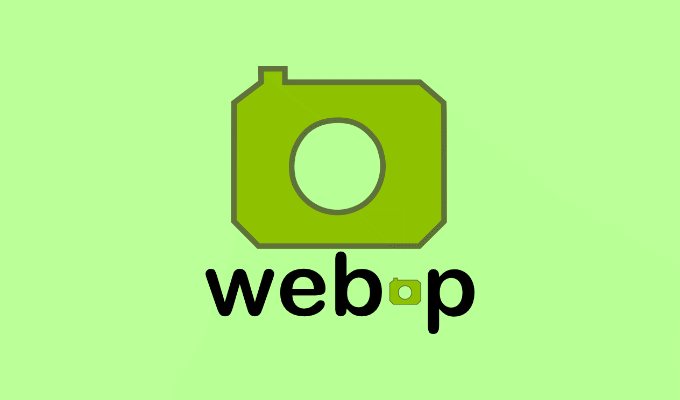
Tệp WebP là gì?
Được phát triển bởi Google, WebP là một định dạng tệp được tạo ra để giúp giảm kích thước của nội dung hình ảnh trên các trang web mà không làm giảm quá nhiều chất lượng tổng thể. Tệp WebP có kích thước nhỏ hơn đến 26% so với tệp PNG tương đương, trong khi tệp JPG có thể được giảm kích thước hơn 30%.
Điều này giúp giảm thời gian tải các trang web, đặc biệt là trên các trang nặng về nội dung với số lượng lớn hình ảnh. Điều này cho phép bạn nhanh chóng tăng tốc trang web của bạn. Tệp WebP cũng có thể thay thế tệp GIF cho hình ảnh động, nén nội dung lên đến 64% so với GIF truyền thống.
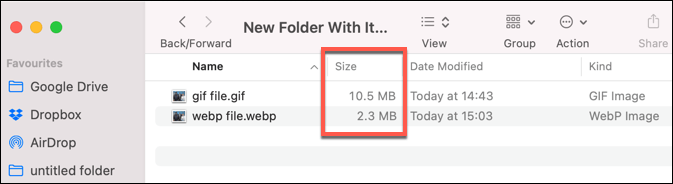
Tất cả các trình duyệt web chính, bao gồm Chrome, Firefox, Safari, và Microsoft Edge hỗ trợ định dạng tệp WebP. Tuy nhiên, nếu bạn muốn xem tệp WebP ở nơi khác (ví dụ: trên điện thoại thông minh hoặc bên ngoài trình duyệt của bạn), bạn có thể cần chuyển đổi tệp sang định dạng thường được sử dụng khác.
Điều này đặc biệt đúng nếu bạn đang tìm cách chỉnh sửa tệp, vì hầu hết các trình chỉnh sửa hình ảnh thiếu hỗ trợ trực tiếp cho tệp WebP. Ví dụ: nếu bạn đang xử lý tệp WebP động, bạn có thể chuyển đổi WebP thành GIF trên PC chạy Windows hoặc Mac bằng cách sử dụng các bước bên dưới.
Cách chuyển đổi WebP thành GIF trên PC hoặc Mac Sử dụng Photoshop
Nếu bạn là người dùng Adobe Photoshop, bạn không thể chỉnh sửa tệp WebP trực tiếp mà không thêm hỗ trợ WebP trước bằng cách sử dụng plugin của bên thứ ba có tên WebPShop. Điều này sẽ cho phép bạn mở tệp, sửa đổi hình ảnh trực tiếp và chuyển đổi nó sang định dạng được hỗ trợ rộng rãi hơn như GIF.
Nếu bạn muốn chuyển đổi WebP sang GIF bằng Photoshop, đây là những gì bạn cần làm. Các bước này đã được viết trên Photoshop 2021, nhưng có thể hoạt động đối với các phiên bản cũ hơn của phần mềm.
Cài đặt Trình cắm WebPShop
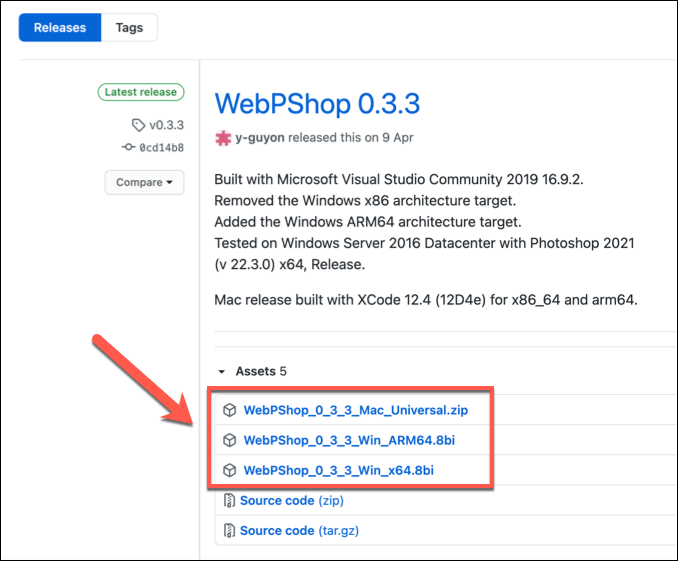
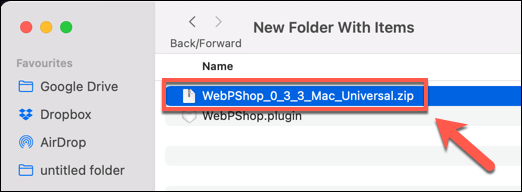
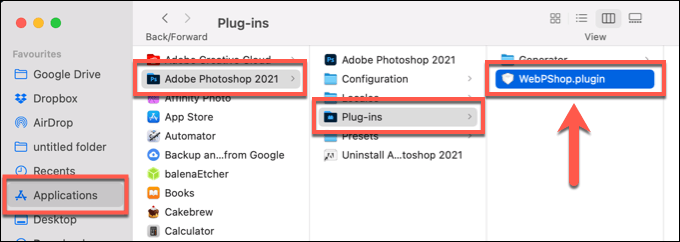
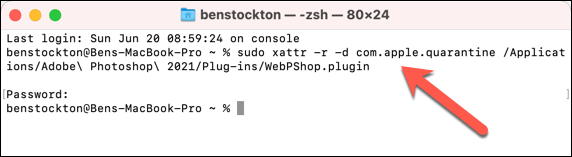
Chuyển đổi WebP sang GIF bằng Photoshop
Sau khi cài đặt xong plugin WebPShop, bạn có thể mở tệp hình ảnh của bạn trong Photoshop để chuyển đổi nó từ WebP sang GIF.
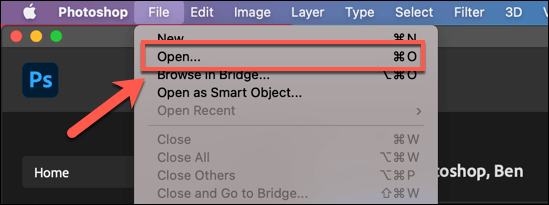
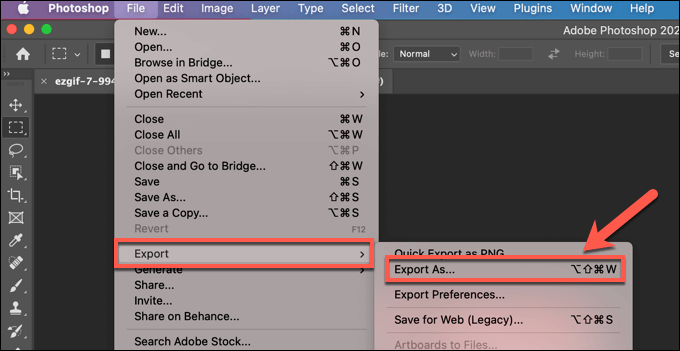
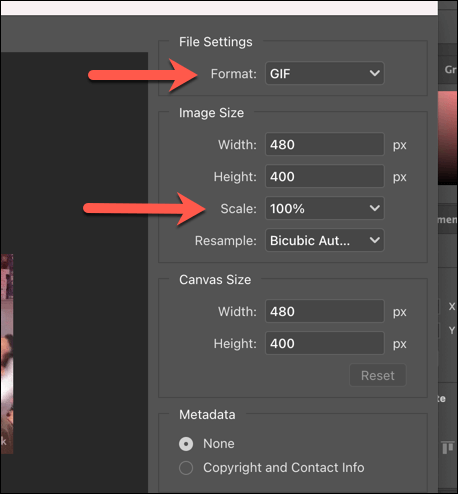
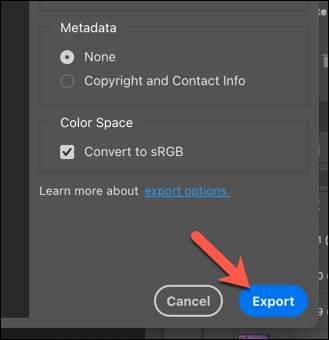
Sau vài giây, tệp GIF mới được chuyển đổi của bạn sẽ xuất hiện ở vị trí lưu bạn đã chọn. Sau đó, bạn có thể mở nó trên PC hoặc Mac của mình bằng ứng dụng xem hình ảnh chẳng hạn như Microsoft Photos (dành cho Windows) hoặc Preview (dành cho Mac).
Cách chuyển đổi WebP sang Tệp GIF Trực tuyến
Nếu bạn chưa cài đặt Photoshop (hoặc bạn chạy một hệ điều hành khác như Linux ), bạn có thể nhanh chóng chuyển đổi tệp WebP sang GIF bằng cách sử dụng trực tuyến thay vào đó là các dịch vụ chuyển đổi.
Các dịch vụ này yêu cầu bạn tải hình ảnh của mình lên một máy chủ để quá trình chuyển đổi có thể được thực hiện cho bạn. Tuy nhiên, chúng tôi khuyên bạn không nên điều này đối với bất kỳ tệp hình ảnh cá nhân nào mà bạn có. Mặc dù hầu hết các dịch vụ web cho rằng họ không lưu trữ hình ảnh, nhưng điều đó không được đảm bảo.
Có nhiều dịch vụ trực tuyến khác nhau cho dịch vụ này, nhưng một trong những dịch vụ phổ biến nhất được sử dụng là Ezgif.com , có công cụ chuyển đổi WebP sang GIF trực tuyến mà bạn có thể sử dụng miễn phí.
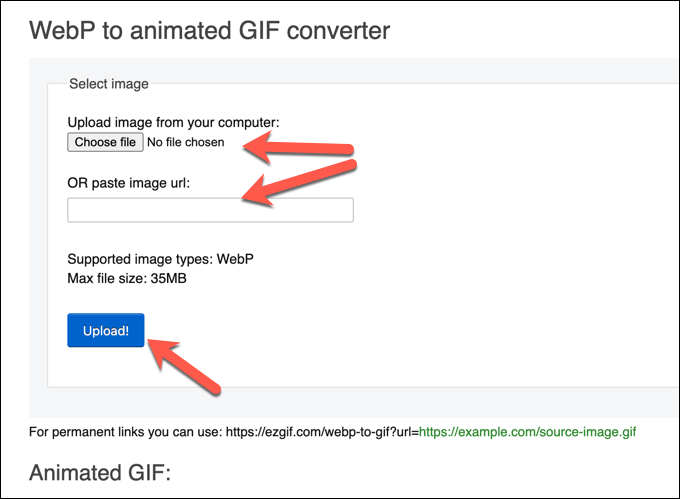
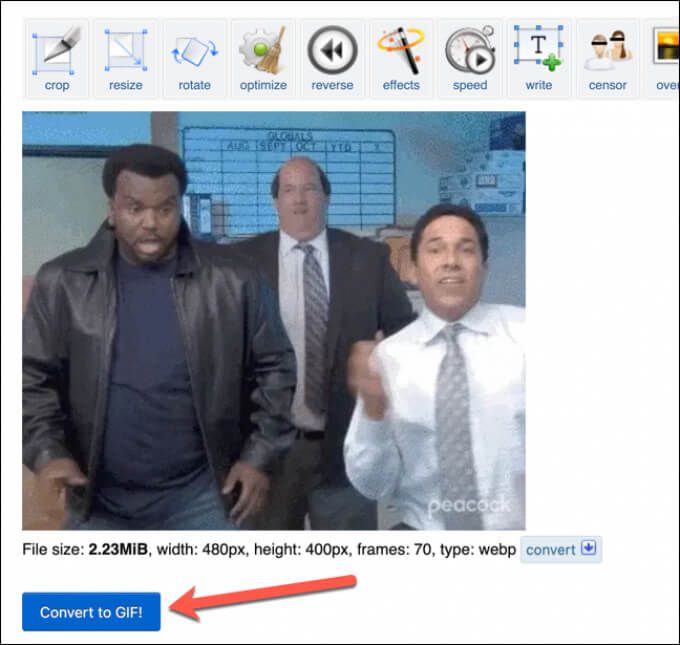
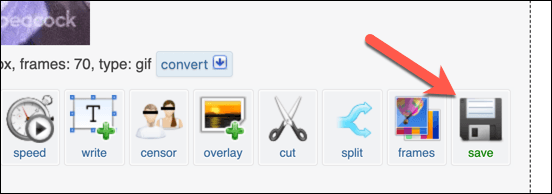
Chỉnh sửa hình ảnh trên Windows và Mac
Tệp WebP rất tốt cho web, nhưng chúng khó mở, xem và chỉnh sửa ở những nơi khác. Nếu bạn chuyển đổi tệp WebP thành GIF, bạn sẽ có thể mở và chia sẻ tệp của mình rộng rãi hơn. Sau đó, bạn có thể sử dụng Photoshop hoặc một trình chỉnh sửa thay thế như GIMP thành thao tác các lớp GIF của bạn và thực hiện các thay đổi khác.
Nếu bạn là người mới sử dụng Photoshop, bạn có thể vectơ hóa các tệp hình ảnh của bạn để tăng hoặc giảm kích thước chúng dễ dàng hơn hoặc sử dụng các công cụ chỉnh sửa mạnh mẽ của Photoshop cho cắt các đối tượng khỏi ảnh. Khi hoàn tất, bạn thậm chí có thể thêm hình mờ vào hình ảnh của bạn, cho phép bạn chia sẻ trực tuyến các tác phẩm của mình một cách an toàn.